Jak zmienić tło czatu w WhatsAppie
Jak zmienić tło czatu w WhatsAppie
Apple zapewnia 5 GB bezpłatnej przestrzeni dyskowej, gdy zaczynasz korzystać z iCloud, ale ta skromna pamięć masowa nigdy nie wystarcza dla kogoś, kto musi tworzyć kopie zapasowe zdjęć i wielu innych plików. Właśnie dlatego Apple umożliwia uaktualnienie do większej pamięci masowej, co dla niektórych osób może być przesadą.
W takim przypadku dzielenie się 200 GB lub 2 TB przestrzeni dyskowej z przyjaciółmi i rodziną to najlepszy sposób, aby w pełni ją wykorzystać. Możesz to zrobić za pomocą funkcji Family Sharing firmy Apple na iCloud , którą dowiesz się, jak skonfigurować w tym przewodniku.
Przeczytaj poniżej, aby się dowiedzieć!
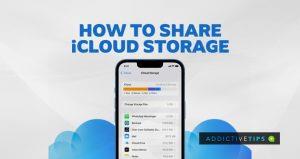
Wymagania dotyczące funkcji Chmura rodzinna iCloud
Jak zasugerowano wcześniej, będziesz potrzebować planów przestrzeni dyskowej 200 GB lub 2 TB , aby móc korzystać z funkcji Family Sharing w iCloud. Przepraszamy użytkowników premium korzystających z planów 50 GB, ale ma to sens, biorąc pod uwagę, że 50 GB ledwo wystarcza dla jednej osoby, nie mówiąc już o dwóch lub więcej.
Ponadto, jeśli korzystasz z iPhone'a, musisz mieć system iOS 11 lub nowszy. Użytkownicy komputerów MacBook potrzebują High Sierra lub nowszej wersji, aby korzystać z funkcji Family Sharing w iCloud.
Wreszcie, nie możesz udostępniać swojej przestrzeni dyskowej więcej niż pięciu osobom, a dostęp do udostępnionej pamięci masowej nie jest ograniczony wersją systemu operacyjnego odbiorców. Mając to na uboczu, zajmijmy się konfiguracją Chmury rodzinnej na iPhonie i Macu.
Jak skonfigurować plan udostępniania rodziny na iOS (iPhone, iPad, iPod)
Aby skonfigurować Chmurę rodzinną na swoim iPhonie,
Jeśli nie masz jeszcze obsługiwanej przestrzeni dyskowej dla Chmury rodzinnej, pojawi się monit o zwiększenie ilości dostępnej przestrzeni dyskowej.
Jak skonfigurować udostępnianie rodziny w systemie macOS
Aby udostępnić miejsce w iCloud na MacBooku,
Jak przyjąć zaproszenie do udostępnienia przestrzeni dyskowej iCloud
Firma Apple ułatwiła odbiorcom przejrzenie zaproszenia do dołączenia do planu przestrzeni dyskowej iCloud za pośrednictwem Chmury rodzinnej. Wszystko, co muszą zrobić, to otworzyć wiadomość wysłaną do ich aplikacji Wiadomości, a następnie dotknąć zawartego w niej łącza zaproszenia do chmury.
Jeśli odbiorca korzysta z MacBooka, może otrzymać link do zaproszenia w wiadomości e-mail powiązanej z jego Apple ID.
Uwagi końcowe
Masz to! Co ciekawe, udostępnianie przestrzeni dyskowej nie oznacza, że odbiorcy mają dostęp do Twoich plików; pliki każdego użytkownika są widoczne tylko dla niego, chyba że ustawiono inaczej. Ponadto Twoi odbiorcy otrzymają zwrot pieniędzy za pozostałą część planu premium, jeśli mieli go już przed dodaniem ich do Chmury rodzinnej.
Jak zmienić tło czatu w WhatsAppie
Jak pobrać informacje o koncie WhatsApp
Jak dodać wiele podpisów do snapów w Snapchacie
Jak wyszukiwać uczestników grupy WhatsApp
Już samo zabezpieczenie własnych danych przed kradzieżą tożsamości jest dość trudne. Ochrona rodziny, a zwłaszcza dzieci, to zupełnie inna sprawa.
Walka z Pokémonami w Pokémon Go daje Ci XP za wygraną walkę. Obecnie walki można rozgrywać tylko na siłowniach, a nie z losowymi graczami.
Jak zastosować dwa filtry do jednego zdjęcia w Snapchacie
Jak wykonać połączenie wideo na Instagramie
Pozbądź się irytującego błędu wylogowania w aplikacji iMessage na swoim iPhonie, korzystając z tych niezwykle prostych porad i wskazówek dotyczących rozwiązywania problemów.
Jak wysyłać wiadomości audio na Instagramie

